
Michael Fisher
0
5079
1466
 Već duže vrijeme Windows Explorer (proces na Windows-u koji kontrolira sve od radne površine do pregledavanja mapa) ima lošu reputaciju kao nezgrapan, spor i nepobitno beskoristan navigator datoteka. Novije verzije sustava Windows (točnije 7) poboljšane su na njemu, ali još uvijek nedostaje nekoliko opcija i značajki.
Već duže vrijeme Windows Explorer (proces na Windows-u koji kontrolira sve od radne površine do pregledavanja mapa) ima lošu reputaciju kao nezgrapan, spor i nepobitno beskoristan navigator datoteka. Novije verzije sustava Windows (točnije 7) poboljšane su na njemu, ali još uvijek nedostaje nekoliko opcija i značajki.
Zahvaljujući programerima iz hobija, postoji nekoliko opcija i alata pomoću kojih možete prilagoditi ili zamijeniti svoj Windows Explorer bez obzira želite li dodati određenu funkcionalnost ili samo usmjeriti brzinu.
Onemogući pregled sličica
Kada je omogućena značajka Pregledavanje sličica, ikone mape i datoteke u programu Windows Explorer bit će sličice onoga što predstavljaju. Ako se radi o video datoteci, sličica će biti okvir iz videa. Ako je slika, to će biti stvarna sličica. Ako se radi o mapi, ikona se mijenja na temelju sadržaja mape.
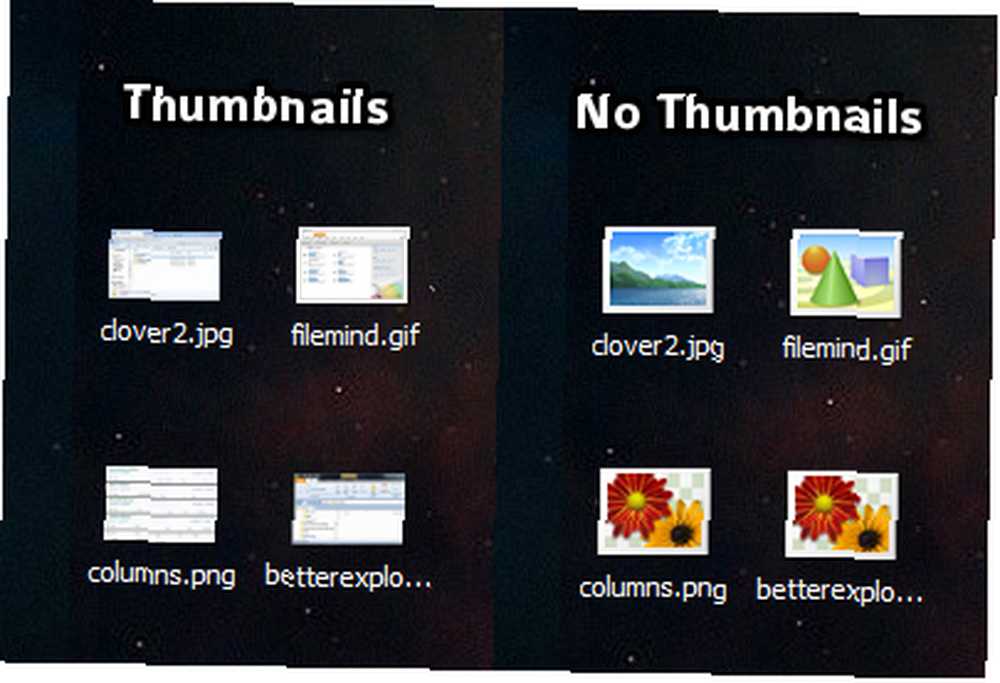
Generiranje ovih pregleda zahtijeva cikluse obrade, što znači da može usporiti vaš Windows Explorer. Onemogućavanje ove značajke neće na bilo koji način naštetiti vašem sustavu.
- Dvaput kliknite na “Računalo” na radnoj površini.
- Klik “Organizirati” s trake izbornika.
- Klik “Opcije mapa i pretraživanja” iz padajućeg izbornika.
- Klikni na “Pogled” kartica.
- Omogući “Uvijek pokažite ikone, a nikad sličice” okvir.
Dodavanje / uklanjanje stupaca
U uobičajenom prozoru Windows Explorera u načinu prikaza Detalji vidjet ćete uobičajene vrste stupaca: Naziv datoteke, Vrsta datoteke, Datum Izmijenjeni itd. Međutim, jeste li znali da možete prilagoditi te stupce? Možete dodati različite stupce koji prema zadanom nisu tamo i možete ukloniti stupce koji vam nisu potrebni.

Prvo, ako već niste, morat ćete se prebaciti u način pojedinosti:
- Klik “Pogled” s trake izbornika.
- Klik “Detalji” za prelazak u način prikaza detalja.
Sada možete dodati nove stupce:
- Klik “Pogled” s trake izbornika.
- Klik “Odaberite pojedinosti ... ” na dnu.
- Omogućite potvrdne okvire za stupce koje želite.
- Onemogućite potvrdne okvire za stupce koje ne želite.
Naravno, postoji mnogo više stvari koje možete učiniti kako biste prilagodili stupce u programu Windows Explorer. Pogledajte ovaj članak od strane Tine (Kako poboljšati Windows Explorer dodavanjem novih stupaca Kako poboljšati Windows Explorer dodavanjem novih stupaca Kako poboljšati Windows Explorer dodavanjem novih stupaca Windows Explorer je jedna od najčešće korištenih Windows aplikacija i istovremeno vjerojatno ujedno i najmanje priznati alat za produktivnost. Svakodnevno koristite Windows Explorer za interakciju s računalom kao…) za više informacija.
Djetelina 2
Ako ste se navikli na sučelje kartica na većini modernih preglednika, istu funkciju možete dodati u Windows Explorer pomoću besplatnog alata koji se zove Clover 2. Kartice vam omogućuju pregled više mapa pomoću jednog prozora, što može biti izvrsno za oslobađanje nered i povećati učinkovitost.

Ako Clover 2 nije vaša šalica čaja, pogledajte ovaj članak (3 alata za dodavanje pregledavanja tabulatorima u Windows Explorer 3 Alati za dodavanje pregledavanja kartica pod preglednikom Windows Explorer 3 Alati za dodavanje pregledavanja kartica s preglednikom Windows Explorer Pregledanje karticama je značajka koju imam prvi put se susreo prije 10 godina u Firefoxovoj prethodnoj inkarnaciji, Firebirdu. Od tada su se kartice pojavile u gotovo svim oblastima povezanim s korisničkim sučeljima. Olakšavaju ih…) za nekoliko alternativa koje također dodaju funkcionalnost kartica u Windows Explorer.
BetterExplorer
S obzirom da je Windows 8 objavljen prije samo nekoliko mjeseci, možda se pitate možete li dobiti neke nove značajke na vašoj instalaciji sustava Windows 7. Odgovor je ... Da! BetterExplorer je besplatan alat koji povećava funkcionalnost Windows 7 navigatora, dodajući značajke poput:
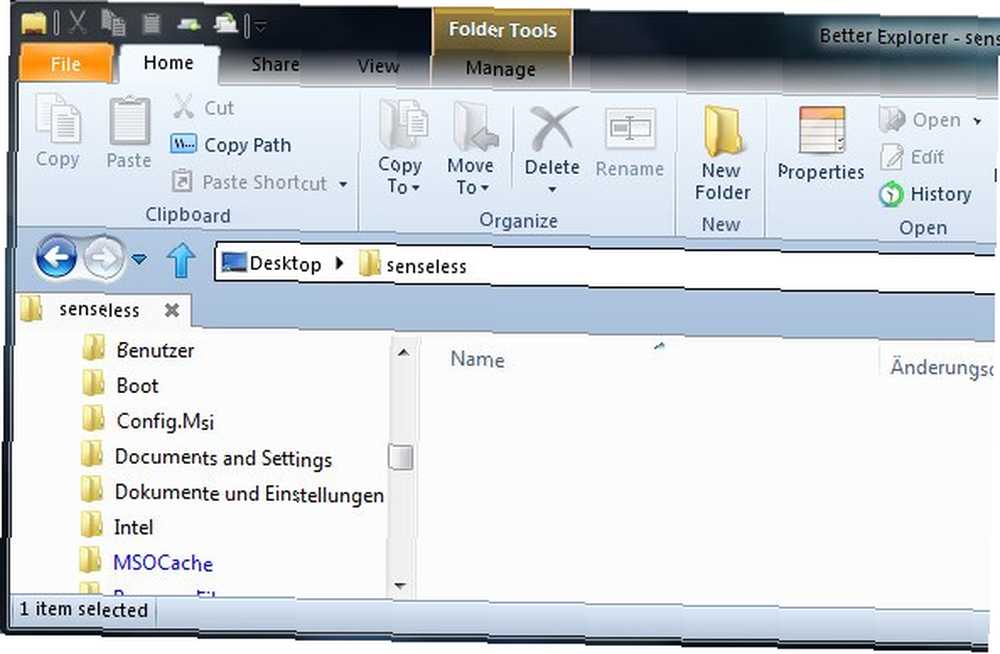
- Sučelje vrpce za pronalaženje i korištenje naredbi bez ikakvih komplikacija.
- Kartice za otvaranje više mapa odjednom kao i web preglednik. Korisno kad trebate puno prebacivati naprijed-nazad između mapa.
- Poboljšana pretraga za brzo pronalaženje datoteka i mapa.
Jednom instaliran, ovaj program zamjenjuje tradicionalni Windows Explorer. Brz je i funkcionalan, zbog čega mu je naziv prilično prikladan za ono što radi. Ako vam izgleda dobro, svakako ga trebajte pokušati.
FileMind
Sučelje Windows Explorera nije se stvarno promijenilo od prvog predstavljanja u sustavu Windows 95. Sigurno da je više slatkiša za oči i neke ikone su se kretale, ali osnove ostaju iste desetljećima. FileMind predlaže novi - brži način - za kretanje kroz vaše datoteke.

Adresačka traka sada je a “lansirna traka”: mjesto gdje trebate samo započeti upisivati ime onoga što želite otvoriti i prevest će vas tamo što prije. Više nema potrebe prelaziti iz mape u mapu do podmape. Samo upišite naziv mape i odmah idite tamo.
Ili možete brzo pretraživati datoteke pomoću različitih oznaka filtra. Trebate pronaći određeni .AVI? Možda ste pogrešno postavili svoj .DOCX? Ili čak i ako se ne sjećate proširenja, možete potražiti datoteku prema vrsti ili datumu.
Pronalaženje datoteka na računalu nikada nije bilo lakše. Potrebno je malo vremena da se naviknete na upotrebu, naravno, ali to je za očekivati sa svime što je revolucionarno. Ako možete unijeti vrijeme da naučite kako koristiti FileMind, nećete požaliti.
Zaključak
Ovo nikako nisu jedini načini na koje možete prilagoditi i poboljšati svoje iskustvo Windows Explorera. Ako vam se sviđa tradicionalni prozor, nastavite i držite se toga! Ako žudite za još značajkama, isprobajte neke od ovdje navedenih podešavanja i alata i javite nam što mislite.
Ako postoje neki drugi alati ili promene za Windows Explorer za koje smatrate da pripadaju ovom popisu, podijelite ih s nama u komentarima!











